Top bedste gratis og betalte Syslog Server-software til Windows

Syslog Server er en vigtig del af en IT-administrators arsenal, især når det kommer til at administrere hændelseslogfiler på en central placering.

Tidligere har Quantrimang haft artikler relateret til internetsikkerhed såsom hvordan DNS fungerer , gratis VPN samt anonyme private browsere osv. Også i samme serie handler dagens artikel om DNSCrypt, et letvægtsprogram, der krypterer dataudvekslinger mellem dine computer og DNS-servere. Det handler med andre ord om dit privatliv, da hackere ikke vil være i stand til at forstå, hvilke data der i øjeblikket er på din Windows-computer.
DNSCrypt anmeldelse
Hvad er DNSCrypt? Hvorfor har du brug for det?
Du kender allerede til VPN'er , der krypterer dine data og udveksler dem i en sikker "tunnel" oprettet mellem din computer og hostingserveren. Selvom VPN'er giver bedre sikkerhed og privatliv til DNSCrypt, sænker de ofte din browser. Proxyer bruges til at få adgang til websteder (ved at ændre din IP-adresse). De giver ikke kryptering i de fleste tilfælde. Tidligere diskuterede vi visse DNS (f.eks. OpenDNS ), der leverer indholdsfiltrering ud over sikre (anti-malware) forbindelser. Som du ved, er ikke alle hjemmesider usikre. Comodo og OpenDNS udfører kontrol, når du anmoder om en hjemmesideforbindelse, og giver dig besked, hvis hjemmesiden er farlig. OpenDNS giver også indholdsfiltrering, også kendt som forældrekontrol, over netværket . Du behøver ikke konfigurere det på alle computere.
Med ovenstående scenarier (undtagen VPN'er) bliver dine data typisk udsat for en "mellemmand", når du sender en webstedsanmodning, e-mail eller endda IM. For at beskytte disse data skal du bruge noget til at kryptere dataene mellem din computer og den DNS-server, du bruger. DNS-serveren kan være alt, hvad du vælger. DNSCrypt er et program, der giver denne type datakryptering (mellem dig og DNS). Du kan vælge mellem tjenesteudbydere eller bruge netværksadapterindstillingerne til at ændre DNS manuelt.
BEMÆRK : I nogle tilfælde, når du vælger din anden DNS end den, der er angivet i DNSCrypt, forårsager det problemer med at oprette forbindelse til internettet . Så du bør bruge populære DNS-servere, fordi de forårsager færre problemer. Hvis du vælger dem, der er anført i DNSCrypt, vil du muligvis ikke støde på nogen problemer.
Kort sagt, hvis du ikke bruger en VPN-tjeneste , hjælper DNSCrypt dig med at være sikker, når du kommunikerer på internettet. Kommunikation kan være alt fra e-mail til IM til browsing af websteder.
DNSCrypt vil kryptere og beskytte data
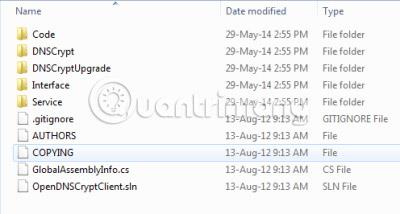
Hjemmeside for at downloade DNSCrypt
Der er mange websteder, der tilbyder DNScrypt-downloads. Hovedkilden er hos Github , som også indeholder programmets kode, så du kan tjekke om det er programmeret til at kryptere data eller ej.
Men at downloade fra Github vil give dig en noget forvirrende version af DNSCrypt. Når du besøger Github, vil du se downloadlinket i nederste højre hjørne af skærmen - markeret " Download ZIP ". Denne ZIP-fil indeholder mange mapper, der skal udpakkes til et sikkert sted, så din kopi af DNSCrypt fortsætter med at fungere. Se billedet ovenfor for at vide mere om, hvordan filerne udpakkes.
Der er et andet websted, hvor du kan downloade DNSCrypt, og du kan installere det som en Windows-tjeneste. Dette er også en DNSCrypt ZIP-fil, men indeholder kun fire små filer. Dette link til download af Windows Service DNSCrypt er hjemmesiden for en programmør ved navn Simon Clausen-simonclausen.dk . Denne side fortæller dig også om fordelene ved programmet. Mange foretrækker at downloade fra Simon Clausens hjemmeside frem for Github. Github er lidt kompliceret, fordi den har så mange filer, og du ved ikke, hvilken du skal køre først.
Sådan installeres DNSCrypt
Hvis du downloadede ZIP-filen fra Github og udpakkede indholdet, så tag et kig på de medfølgende mapper. De ser lidt forvirrende ud, men åbn DNSCrypt-mappen og kør den enkelte eksekverbare fil der. Der er en avanceret mappe, når du udpakker denne zip-fil, men du vil ikke være i stand til at forstå, hvad det betyder. Måske er det blevet rettet eller opgraderet med nye funktioner. Der er seks opgraderingsfiler her.
Hvis du har downloadet ZIP-filen fra Simon Clausens hjemmeside, skal du blot udpakke filerne og køre dnscrypt-winservicemgr.exe . Du får en grafisk grænseflade som vist på billedet nedenfor. Du kan vælge adapter, kommunikationstype (UDP eller TCP) og tjenesteudbydere (som OpenDNS osv.), før du klikker på Aktiver. Når du har klikket på Aktiver, skal du bare lukke vinduet. Processen kører i baggrunden, og du kan se den i Windows Task Manager > Process-fanen .

Sådan fjerner du DNSCrypt Windows Service?
Opret altid et gendannelsespunkt, før du installerer sådan software, så hvis noget går galt (såsom en forkert konfiguration), kan du gendanne din computer til den måde, den var før programmet blev installeret. I tilfælde af DNSCrypt vil du ikke finde nogen post i Programmer og funktioner .
Systemgendannelse er den eneste måde at fjerne DNSCrypt på. Alternativt kan du få adgang til tjenester fra Kontrolpanel > Administrative værktøjer og deaktivere dnscrypt-tjenesten . Højreklik på tjenesten, der er angivet som dnscrypt-proxy , og klik på Deaktiver eller Manuel start.
Som nævnt ovenfor foretrækker mange at bruge ZIP-filen hentet fra Simon Clausen, fordi den er meget nem og har en enklere grænseflade at sætte op. Mange mennesker er bekymrede for, at DNS-opløsningstiden kan stige efter installationen, men normalt vil der ikke ske noget, hvilket betyder, at din browsinghastighed ikke falder. Den krypterer og giver dermed sikkerhed og privatliv til dine data. Det tager heller ikke mange ressourcer på din computer. Du bør bruge DNSCrypt for øget sikkerhed, når du browser, e-mailer eller chatter.
Se mere:
Syslog Server er en vigtig del af en IT-administrators arsenal, især når det kommer til at administrere hændelseslogfiler på en central placering.
Fejl 524: En timeout opstod er en Cloudflare-specifik HTTP-statuskode, der angiver, at forbindelsen til serveren blev lukket på grund af en timeout.
Fejlkode 0x80070570 er en almindelig fejlmeddelelse på computere, bærbare computere og tablets, der kører operativsystemet Windows 10. Den vises dog også på computere, der kører Windows 8.1, Windows 8, Windows 7 eller tidligere.
Blue screen of death fejl BSOD PAGE_FAULT_IN_NONPAGED_AREA eller STOP 0x00000050 er en fejl, der ofte opstår efter installation af en hardwareenhedsdriver eller efter installation eller opdatering af en ny software, og i nogle tilfælde skyldes årsagen, at fejlen skyldes en korrupt NTFS-partition.
Video Scheduler Internal Error er også en dødbringende blå skærm-fejl, denne fejl opstår ofte på Windows 10 og Windows 8.1. Denne artikel vil vise dig nogle måder at rette denne fejl på.
For at få Windows 10 til at starte hurtigere og reducere opstartstiden er nedenstående trin, du skal følge for at fjerne Epic fra Windows Startup og forhindre Epic Launcher i at starte med Windows 10.
Du bør ikke gemme filer på skrivebordet. Der er bedre måder at gemme computerfiler og holde dit skrivebord ryddeligt. Den følgende artikel viser dig mere effektive steder at gemme filer på Windows 10.
Uanset årsagen, bliver du nogle gange nødt til at justere skærmens lysstyrke, så den passer til forskellige lysforhold og formål. Hvis du har brug for at observere detaljerne i et billede eller se en film, skal du øge lysstyrken. Omvendt vil du måske også sænke lysstyrken for at beskytte din bærbare computers batteri.
Vågner din computer tilfældigt og dukker et vindue op, hvor der står "Søger efter opdateringer"? Normalt skyldes dette programmet MoUSOCoreWorker.exe - en Microsoft-opgave, der hjælper med at koordinere installationen af Windows-opdateringer.
Denne artikel forklarer, hvordan man bruger PuTTY-terminalvinduet på Windows, hvordan man konfigurerer PuTTY, hvordan man opretter og gemmer konfigurationer, og hvilke konfigurationsmuligheder der skal ændres.








